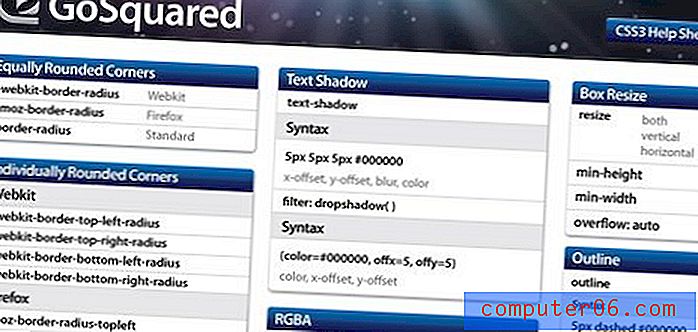Recenze Camtasia
5 z 5
Extrémně výkonné a schopné editační funkce. cena
3 z 5
Drahé ve srovnání s podobnými editovacími programy. snadnost použití
4, 5 z 5
Dobře navržené uživatelské rozhraní s několika výjimkami. Podpěra, podpora
4, 5 z 5
Vynikající návody a podpora webových stránek.
Rychlé shrnutí
Camtasia je výkonný program pro střih videa dostupný pro Windows i MacOS. Podporuje řadu populárních formátů médií a nabízí působivou míru kontroly nad vytvářenými videi, přičemž je stále snadno použitelný. TechSmith (výrobce Camtasia) má dokonce bezplatnou mobilní aplikaci pro Android a iOS, která usnadňuje přenos médií z vašeho zařízení pro použití v Camtasii. Po dokončení úprav můžete v rámci programu vykreslit a sdílet své video soubory na YouTube, Vimeo, Disk Google a Screencast.com.
Dokonce i pro lidi, kteří nikdy nepoužívali software pro úpravu videa, se Camtasia snadno učí díky vynikající výukové podpoře poskytované TechSmith. Je to trochu omezené množství přednastavených médií zabudovaných do programu a na webu není mnohem více k dispozici, ale na této úrovni nejsou předvolby primárním problémem. Můžete vyzkoušet Camtasia zdarma po dobu 30 dní nebo si ji přímo koupit.
Získejte Camtasii
Co mám rád
- Profesionální sada funkcí
- Kompletní kontrola efektů
- Podpora videa 4K
- Vynikající podpora výuky
- Integrace sociálního sdílení
- Aplikace Mobile Companion
- Poměrně drahé
- Knihovna médií s omezeným přednastavením
- Funkce pro hluboké úpravy vyžadují práci s uživatelským rozhraním
Camtasia
Celkové hodnocení: 4, 2 z 5 Windows / macOS, 249, 00 $ KoupitRychlá navigace
// Proč nám důvěřovat
// Časté dotazy k Camtasii
// Bližší pohled na Camtasii
// Důvody mého hodnocení
// Alternativy Camtasia
// Závěr
Poznámka k aktualizaci : Tato recenze z Camtasie byla vylepšena kvůli čerstvosti a přesnosti. TechSmith konečně změnil konzistenci pojmenovacího systému Camtasia. Dříve byla verze systému Windows nazývána Camtasia Studio. Nyní jde o verzi Camtasia 2019 pro PC i Mac verze. Camtasia také přidala řadu nových funkcí, jako jsou zbrusu nová aktiva a tématika.
Proč nám důvěřovat
Jmenuji se Thomas Boldt. V minulosti jsem pracoval s celou řadou softwaru pro úpravu videa, od malých otevřených zdrojových transkodérů po průmyslově standardní software, jako je Adobe Premiere Pro a Adobe After Effects. V rámci svého tréninku grafického designéra jsem trávil čas učením se o vstupech a výstupech pohybové grafiky a softwaru, který je vytváří, včetně jejich návrhu UI a UX.
S produkty TechSmith jsem pracoval v minulosti, ale TechSmith zde neměl žádný redakční vstup ani kontrolu obsahu. Nemají žádný podíl na přezkumu a nedostal jsem od nich žádnou zvláštní pozornost za jejich napsání, takže jsem ve svých názorech naprosto nezaujatý.
Mezitím JP používá Camtasia pro Mac od srpna 2015. Program poprvé použil, když mu byl přidělen úkol vytvořit videonávody pro mobilní aplikaci. Předtím, než nakonec vybral Camtasii, vyzkoušel několik nástrojů pro střih videa a od té doby s ním rád pracuje. Můžete vidět jeho historii nákupu níže a tweet, který byl zveřejněn před třemi lety.

Softwarová licence JP pro Camtasia Mac
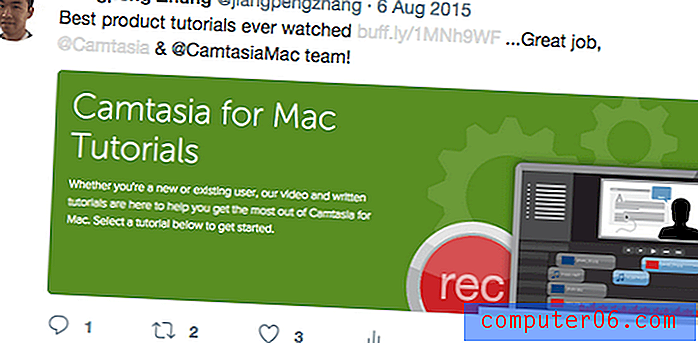
Tweet od společnosti JP doplňuje návody TechSmith
Camtasia FAQs
Co je Camtasia?
Camtasia je profesionální editor videa pro Windows a Mac. Poskytuje dobrou rovnováhu kontroly, dobře navržené uživatelské rozhraní a vysoce kvalitní výstup, díky čemuž je ideální pro videografy a výrobce webového obsahu, kteří potřebují, aby jejich videa vypadala profesionálně a jedinečně.
Program (dříve známý jako Camtasia Studio ) má dlouhou historii vývoje pro PC a jeho úspěch vedl TechSmith k vydání verze Mac. Obojí existuje od roku 2011, ačkoli pro obě platformy existovaly starší a mírně odlišné verze softwaru. S tak dlouhou historií, TechSmith odvedl skvělou práci neustále posouvat vývojové limity a přitom udržovat software relativně bez chyb.
Je Camtasia bezpečná?
Použití tohoto programu je naprosto bezpečné. Instalační soubor a samotné programové soubory předají všechny kontroly od Microsoft Security Essentials a Malwarebytes Anti-Malware. Instalační program se nepokouší nainstalovat žádný nežádoucí software nebo software třetích stran a poskytuje vám možnosti přizpůsobení procesu instalace vašim potřebám. JP také dal instalační soubor Mac ke skenování pomocí Drive Genius a ukázalo se, že je také čistý.
Po instalaci je stále v bezpečí. Camtasia nereaguje s vaším souborovým systémem kromě otevírání, ukládání a vykreslování video souborů, takže nehrozí žádné poškození počítače nebo jiných souborů.
Při nahrávání video souborů na Disk Google program vyžaduje přístup k nahrávání na váš účet YouTube, ale je to jednoduše proto, že Google vlastní YouTube a váš účet Google se zdvojnásobí jako účet YouTube. Tato oprávnění lze v případě potřeby kdykoli zrušit.
Je Camtasia zdarma?
Camtasia v současné době stojí 249 USD za verzi softwaru pro PC i Mac. Pokud jste program zakoupili dříve, můžete upgradovat na nejnovější verzi pouze za 99, 50 USD.
I když program není zdarma, přichází s 30denní zkušební dobou zdarma. Během této zkoušky můžete program používat jako obvykle, ale všechna videa, která vykreslíte, budou vodoznakem, jak vidíte níže. Pokud se rozhodnete zakoupit software, všechny soubory projektu, které jste vytvořili během zkušebního období, mohou být poté znovu vykresleny bez vodoznaku.
Camtasia Studio (Windows) vs Camtasia pro Mac
TechSmith konečně aktualizoval pojmenovací systém tak, aby byl stejný na obou platformách, ale program je v podstatě stejný bez ohledu na to, kde ho používáte. Uživatelské rozhraní vypadá velmi podobně, i když klávesové zkratky se přirozeně liší.
Oba programy jsou většinou kompatibilní, pokud používáte verzi 9 v systému Windows nebo verzi 3 v systému Mac, což vám umožní přenášet soubory projektu z jedné platformy na druhou. Některé typy médií a efektů bohužel nejsou kompatibilní napříč platformami, což může způsobit problémy při stahování předvoleb médií třetích stran.
Od chvíle, kdy jsem testoval verzi Windows, JP bude sdílet jeho osobní názory na verzi Mac, protože ji používá na svém MacBook Pro už léta.
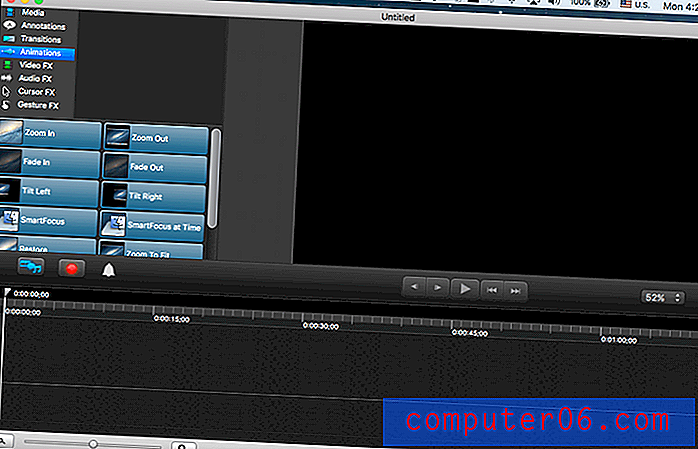
Hlavní obrazovka aplikace na MacBook Pro od JP
Bližší pohled na Camtasii
Poznámka: Jedná se o neuvěřitelně výkonný program se spoustou funkcí, takže se budu držet těch nejčastěji používaných a nejzajímavějších - jinak budete unaveni čtením, než budeme hotovi. Protože TechSmith vylepšuje software, bude poslední verze Camtasia vypadat jinak.
První věc, kterou si o softwaru všimnete při jeho prvním načtení, je to, že rozhraní je trochu zaneprázdněno. Tento dojem zmizí rychle, když začnete oceňovat, jak pečlivě je navržen.
Naštěstí se nemusíte obávat, že nevíte, kde začít, protože při prvním spuštění Camtasia se načte ukázkový soubor projektu TechSmith, který obsahuje videonávod základního rozvržení rozhraní, a začne se automaticky přehrávat. Je to docela chytrý způsob, jak ukázat časovačům, jak používat editor videa!
Dokonce vám ukáže, kam na webu TechSmith najdete další videonávody, které pokrývají téměř vše, co chcete s programem dělat.

Rozhraní rozhraní má tři hlavní oblasti: časové osy stopy dole, knihovna médií a efektů vlevo nahoře a oblast náhledu vpravo nahoře. Jakmile začnete přidávat efekty, které mají přizpůsobitelné možnosti, v pravém horním rohu se zobrazí panel „Vlastnosti“.
Importování médií je hračka, protože funguje stejně jako jakékoli jiné dialogové okno „Otevřít soubor“. Všechno, co importujete, je umístěno v 'Media Bin' a kromě toho máte přístup do knihovny všech přednastavených médií, která jsou součástí programu.
Soubory můžete také importovat přímo z Disku Google, což je příjemné, ale jednou z nejužitečnějších funkcí je možnost importovat přímo z vašeho mobilního zařízení pomocí doprovodné aplikace TechSmith doprovodné aplikace Fuse.
Práce s mobilními zařízeními
Jedná se o neuvěřitelně užitečnou funkci, pokud používáte chytrý telefon nebo mobilní zařízení k natáčení videa, které se stává stále populárnějším, protože jejich fotoaparáty jsou stále schopnější. Klikněte na Soubor, poté na „Připojit mobilní zařízení“ a zobrazí se vám řada jednoduchých pokynů.
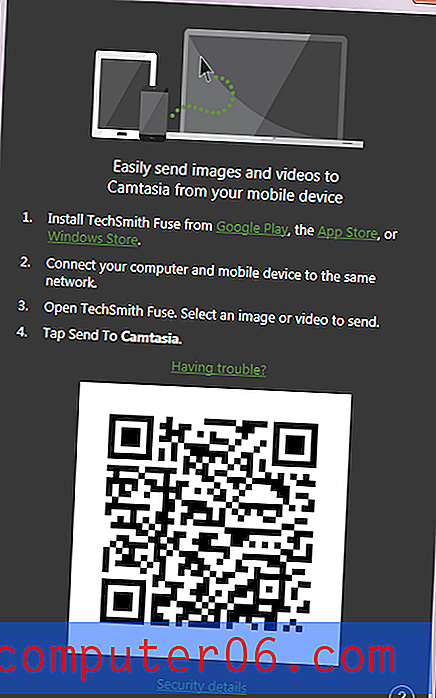
Nechci jít příliš hluboko do procesu používání mobilní aplikace, ale protože obě moje zařízení byla připojena ke stejné síti, byla jsem schopna rychle spárovat aplikaci a instalaci v počítači.
Poté jsem mohl přenést obrázky a videa z mého telefonu přímo do svého koše médií Camtasia s pouhými několika klepnutími, kde byli připraveni se zapojit do mého testovacího projektu po velmi rychlém nahrávání.
Jediným problémem, na který jsem narazil, bylo to, že pojistka měla sklon se dočasně odpojit, když se obrazovka mého telefonu zamkla, ale obnovila by se během několika sekund od spuštění aplikace.
Poznámka JP: Toto je obrovská výhoda. Aplikace Pojistka nebyla ve skutečnosti dostupná již v roce 2015, kdy jsem poprvé použil Camtasia pro Mac. Pomocí této aplikace jsem upravoval návody pro mobilní aplikace pro Whova a Fuse by byla velká pomoc. Několikrát jsem si vzpomněl, že jsem pořídil několik snímků obrazovky na svém iPhone a musel jsem je přenést do mého Macu e-mailem dříve, než byly importovány do palubní desky. Pojistka je určitě spořič času!
Práce s médii
Jakmile přidáte média, se kterými chcete pracovat, váží se Camtasia i nadále velmi snadno použitelným a dobře navrženým. Jednoduše přetažením vybraného média do okna náhledu nebo na časovou osu je přidáte do svého projektu a podle potřeby automaticky doplní novou stopu.
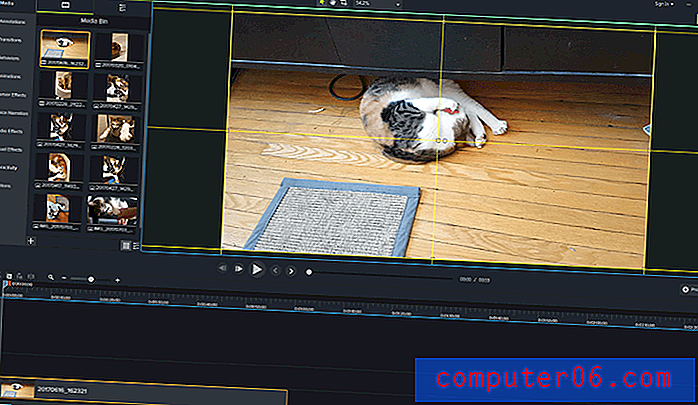
Můžete si vytvořit libovolný počet stop, změnit jejich uspořádání a přejmenovat je, jak chcete, aby vaše média byla organizována během delších složitých projektů.
Vyjímání a vkládání částí videosouborů je velmi rychlé a snadné - jednoduše vyberte část videa, vyjměte ji a vložte do nové stopy, jako by to byl text v textovém editoru.
Možná je to jen proto, že pracuji na neuvěřitelně výkonném počítači, ale při rozřezávání tohoto videa HD mé kočky Juniper na oddělené sekce nebylo absolutně žádné zpoždění.
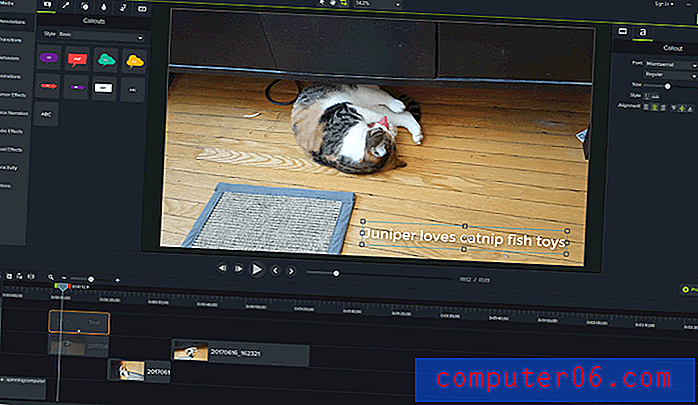
Přidávání překryvných obrázků a efektů je stejně snadné jako přidávání počátečních mediálních souborů. Ze seznamu vlevo vyberte typ objektu nebo efektu, který chcete přidat, vyberte příslušný typ a poté jej přetáhněte na časovou osu nebo do okna náhledu.
Můžete zcela přizpůsobit každý aspekt překryvů tak, aby odpovídal vašemu stylu, pomocí sekce vlastností na pravé straně okna náhledu.
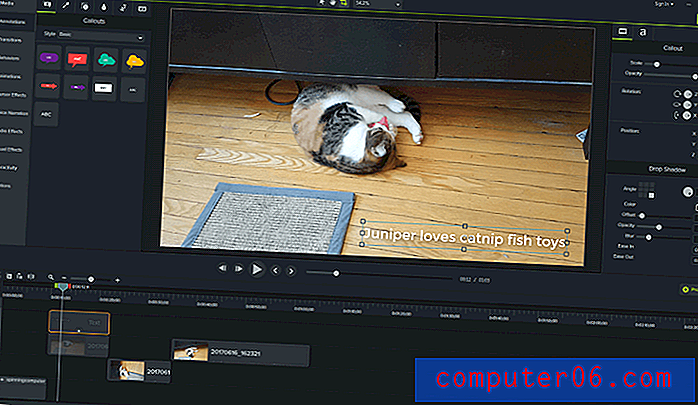
Přidání efektů přechodu scény je také stejně snadné - vyberte ten, který chcete, a poté klikněte a přetáhněte. Jakmile začnete přetahovat, zobrazí se u každého prvku na každé stopě žluté zvýraznění, které oblasti budou ovlivněny.
To je skvělý design uživatelského rozhraní a umožňuje snadno zjistit, kolik překrývání je třeba zahrnout, aby se vaše různé prvky úspěšně pletly.
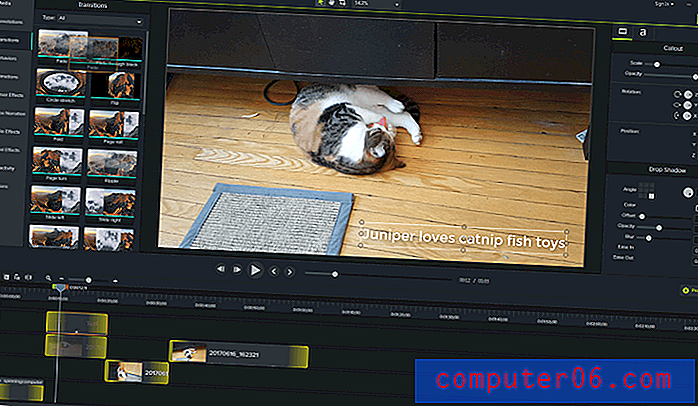
Jediný okamžik, kdy jsem se cítil mírně zmatený rozhraním, byl, když jsem se dostal hluboko do návrhu některých přednastavených efektů. Chtěl jsem upravit některé animační chování a začalo to být trochu chaotický.
Všechny předvolby Camtasie jsou skupiny různých prvků, které jsou spojeny do jednoho balíčku, který lze snadno přetáhnout a vložit do vašeho projektu, což znesnadňuje nalezení jednoho kusu, který chcete upravit, zvláště když musíte třídit skupiny skupin.

Nemusíte to hluboce kopat, abyste získali velké výhody ze svých předvoleb, ale abyste vytvořili něco skutečně profesionálního a jedinečného, musíte si na práci na této úrovni zvyknout.
S trochou praxe to bude pravděpodobně mnohem snazší, ačkoli tento aspekt rozhraní by byl pravděpodobně lépe zpracován prostřednictvím vyskakovacího okna, které vám umožní zaměřit se na prvek, který jste upravovali.

Animační části videa jsou také docela snadné. Místo toho, abyste si pohrávali s klíčovými snímky nebo jinou matoucí terminologií, na stopě, se kterou pracujete, jednoduše uvidíte překrytí se šipkou, kompletní s počátečním a koncovým bodem, který lze přetáhnout na správné místo.
Chcete-li dosáhnout přesnosti na úrovni snímku, kliknutím a podržením bodu zobrazíte popis s přesným časovým kódem, což je další pěkný dotyk uživatelského rozhraní, který usnadňuje přesnost.
Poznámka JP: S Thomasem mám podobné pocity ohledně používání funkcí souvisejících s médii při používání verze Mac. Díky TechSmith je hračka přetahovat, upravovat a komentovat mediální prvky tak, jak chcete. Tip pro profesionály: Pokud jste na střihu videa nováčkem, vřele doporučuji, abyste si asi hodinu poslechli úžasné návody vytvořené týmem TechSmith.
Práce se zvukem
Camtasia nemá tolik funkcí pro editaci zvuku, kolik byste mohli chtít, pokud jste audiofil, ale pro většinu účelů to dokáže víc než dost.
Zvuk můžete rychle oddělit od jakéhokoli importovaného videa do samostatné stopy pro oříznutí a oříznutí a existuje několik standardních možností úprav, jako je odstranění šumu, vyrovnávání hlasitosti, úpravy rychlosti a zeslabení.

Jednou z nejzajímavějších a užitečnějších zvukových funkcí je možnost přidat komentář k vašemu videu přímo v programu, zatímco skutečně sledujete, co se hraje. To znamená, že se nemusíte starat o zajištění synchronizace zvuku s videem, protože při přehrávání videa budete moci nahrávat v reálném čase.
Pro případ, že by vás to zajímalo, udělal jsem hrozný dojem, že si Sir David Attenborough dělá pro Juniper přírodní test na Juniperovi. Nějak se ukázalo, že zní skotsky namísto anglicky…

Poznámka JP: Nečekal jsem, že funkce úpravy zvuku budou tak úžasné. Abych byl upřímný, zkusil jsem Audacity (open source software pro editaci zvuku) oříznout hlasové komentáře pro tutorial aplikace, který jsem vytvořil. Ukázalo se, že jsem promarnil pár hodin, protože Camtasia byla dostatečně výkonná, aby vyhověla všem mým potřebám úpravy zvuku. Přesto se mi Audacity líbí a stále ji občas využívám.
Další funkce videa
Camtasia má také řadu celkových video efektů pro chroma klíčování („zelená obrazovka“), úpravy rychlosti videa a obecné úpravy barev. Chroma klíčová funkce je pozoruhodně snadno použitelná a můžete nastavit barvu, která má být odstraněna kapátko jen několika kliknutími.

Funguje to překvapivě dobře, což vám umožní vytvářet chroma klíčová videa s téměř konzistentní barvou pozadí. V mém vzorovém videu to nefunguje tak dobře, protože Juniper má velmi podobnou barvu jako dřevěná podlaha, ale jeho použití je docela snadné.

Interaktivní funkce
Jednou z nejunikátnějších funkcí, které jsem kdy viděl ve video editoru, jsou funkce interaktivity Camtasie. Je možné přidat interaktivní hotspot, který funguje stejně jako standardní webový odkaz, a dokonce přidat interaktivní kvízy.
Tato funkce bude nejužitečnější pro videonávody a aplikace interaktivního učení, takže je neuvěřitelně užitečná pro učitele a další instruktory, kteří vzdělávají online.

Při používání interaktivních funkcí je třeba zvážit pouze to, že vyžadují vytvoření videa MP4, které je součástí Smart Player TechSmith, jinak nebude interaktivní obsah fungovat.
Snímání obrazovky
Pro ty z vás, kteří dělají výuková videa nebo jiný videoobsah na obrazovce, budete rádi, že Camtasia přichází s vestavěným videorekordérem, ke kterému se snadno dostanete pomocí velkého červeného tlačítka „Nahrát“ vlevo nahoře.
Je to vše, co byste mohli chtít v zapisovači obrazovky, včetně zvuku, kliknutí myší a doprovodu webové kamery. Výsledné video se objeví v koši médií vašeho projektu vedle všech vašich ostatních projektových médií a lze je jednoduše přidat na časovou osu jako každý jiný soubor.
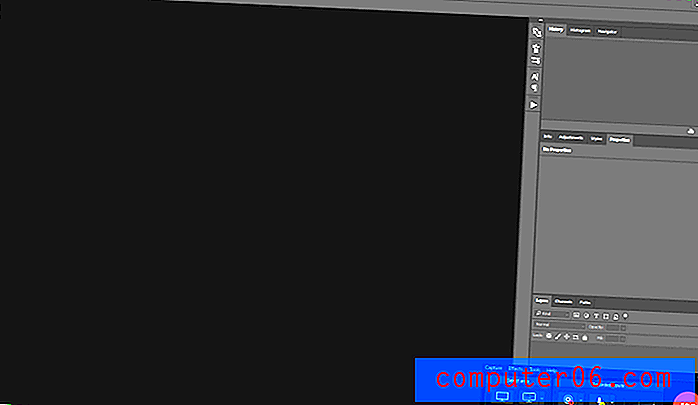
Poznámka JP: Vážně, tohle byla vražedná vlastnost, díky které jsem se dostal k tomuto produktu TechSmith. Proč? Protože to byl první software pro editaci videa, který podporoval přidání rámce iPhone 6 k videím aplikace, které jsem vytvořil. Pokud máte možnost si přečíst tento příspěvek, který jsem napsal dříve, víte, že jsem Screenflow vyzkoušel před konkurencí. Ale Screenflow v té době neměl ve své mediální knihovně rámeček iPhone 6, takže jsem přešel na Camtasii a zjistil jsem, že je opravdu skvělý.
Vykreslování a sdílení videa
Jakmile konečně dostanete své mistrovské dílo přesně podle svých představ, má Camtasia řadu možností pro vytvoření finálního videa. Můžete vytvořit místní soubor v počítači pomocí libovolného nastavení, nebo si můžete vytvořit soubor a nechat jej Camtasia automaticky nahrát na YouTube, Vimeo, Disk Google nebo Techcastmith's Screencast.com.

Nemám účet s žádnou z těchto služeb kromě Disku Google, takže se podívejme, jak to funguje. Rychlé přihlášení a schválení z mého dvoufaktorového ověření (povolte to pro svůj vlastní účet Google, pokud jej ještě nepoužíváte - je to nebezpečný web) a my jsme pryč!
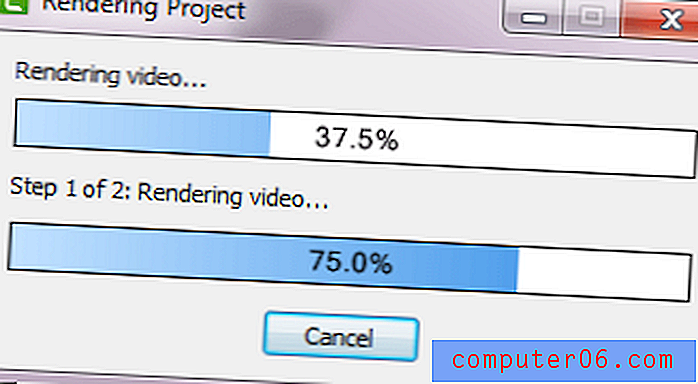
Soubor byl vykreslen a nahrán bez problémů! Program dokonce otevřel okno v mém Disku Google pro náhled, ačkoli to všechno šlo tak rychle, že Google stále zpracovával video v době otevření okna náhledu.
Důvody mého hodnocení
Účinnost: 5/5
Camtasia je neuvěřitelně výkonný video editor, který vám umožní dělat téměř cokoli, co chcete, abyste dosáhli výsledku v profesionální kvalitě. Máte úplnou kontrolu nad všemi aspekty uspořádání, animace, barev, načasování a všeho, co byste mohli chtít upravit.
Cena: 3/5
Za 249 USD za plnou verzi je software v porovnání s jinými profesionálními editory videa, jako je Adobe Premiere Pro, poměrně drahý. V závislosti na tom, co konkrétně chcete od editoru videí, můžete získat lepší hodnotu za své peníze.
Snadné použití: 4.5 / 5
Vzhledem k tomu, jak silný a schopný je, TechSmith odvedl skvělou práci a program tak snadno použil. Rozhraní je jasně a důsledně rozloženo a jediný problém s použitelností, který jsem zažil, byl relativně malý problém s hlubokým editačním panelem, který by mohl být vyřešen v budoucí aktualizaci softwaru.
Podpora: 4.5 / 5
Program začíná poprvé tutoriálem a TechSmith se zdá být docela oddaný poskytování vzdělávacích zdrojů na webu. Neustále vyvíjejí a aktualizují software tak, aby opravovali chyby, a jsou dost dobré na to, aby se během mé kontroly neobjevily vůbec žádné problémy. To mi nedalo šanci otestovat jejich schopnost reagovat na podporu, což je jediný důvod, proč jsem jim nedal 5 z 5.
Camtasia Alternativy
Wondershare Filmora (Windows / Mac)
Pokud jste ohromeni množstvím funkcí, které se vyskytují v Camtasii, může váš požadavek splnit mírně jednodušší program. Je také snadno použitelný a dobře navržený, i když má několik technických problémů s některými z nepodstatných funkcí. Je to také mnohem levnější, stojí jen 59, 99 USD USD. Přečtěte si úplnou recenzi Filmory zde.
Adobe Premiere Pro (Windows / Mac)
Pokud jste uživatelem Adobe pro jiné kreativní účely, můžete se s Premiere Pro cítit jako doma. Je to robustní program pro editaci videa, který má téměř všechny stejné funkce jako Camtasia, a několik, které Camtasia nemá, například přístup k integraci TypeKit, Adobe Stock a Adobe After Effects. Společnost Adobe nedávno změnila svůj software nejvyšší úrovně na model předplatného, ale můžete získat přístup k Premiere pouze za 19, 99 USD za měsíc nebo jako součást celé sady kreativity a designu za 49, 99 USD za měsíc. Přečtěte si naši úplnou recenzi aplikace Adobe Premiere Pro zde.
Telestream ScreenFlow (pouze Mac)
ScreenFlow je dalším velkým konkurentem společnosti Camtasia pro Mac. Díky editaci videa je jeho hlavní funkcí, aplikace také umožňuje zaznamenávat obrazovky (ze stolních počítačů i mobilních zařízení) a sdílet upravená videa na webu nebo stahovat přímo na pevný disk Mac. Více se můžete dozvědět z naší recenze ScreenFlow. Jedinou nevýhodou ScreenFlow je to, že je kompatibilní pouze s počítači Mac, takže uživatelé PC si musí vybrat jinou možnost. Nejlepší alternativy ScreenFlow ve Windows najdete zde.
Editor videa Movavi (Windows / Mac)
Tento software je někde mezi Filmora a Camtasia, pokud jde o schopnosti, a je levnější než kterýkoli z nich za 39, 95 USD. Je navržen pro více fandů než profesionální video editor, ale přesto můžete dosáhnout kvalitních výsledků navzdory nedostatečné kontrole, kterou to umožňuje.
Závěr
Pro uživatele, kteří hledají editaci videa v profesionální kvalitě se snadno použitelným rozhraním, je TechSmith Camtasia vynikajícím softwarem. Je to docela snadné se naučit používat a je možné přejít od stahování k vytvoření a nahrání prvního filmu za méně než hodinu.
Přidaný bonus doprovodné mobilní aplikace Fuse umožňuje snadný přenos souborů z mobilního zařízení do pracovního postupu. Jediná část, která vám může dát pauzu, je cena, protože můžete získat nějaký průmyslově standardní software za trochu méně - stačí se jen trochu více času naučit, jak jej používat.
Získejte Camtasii
5/5 (1 recenze)